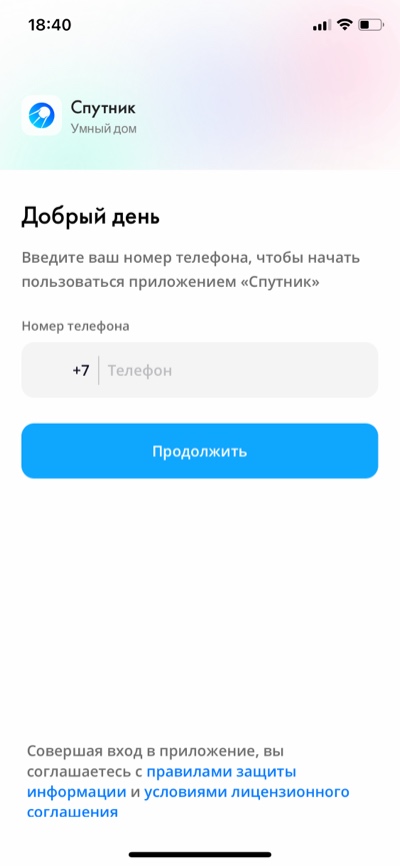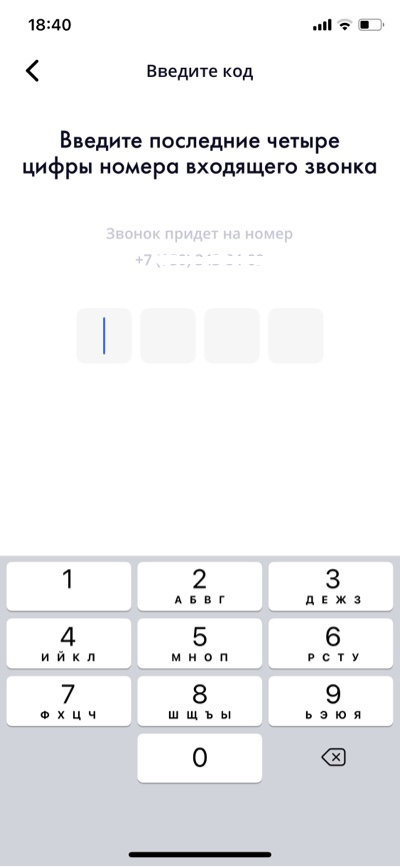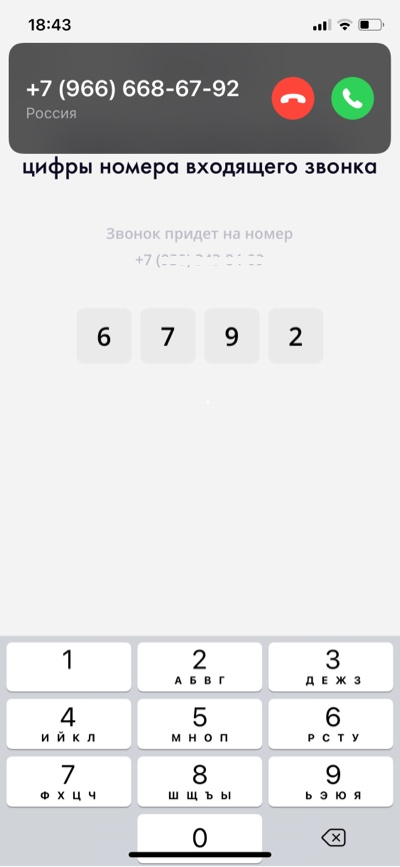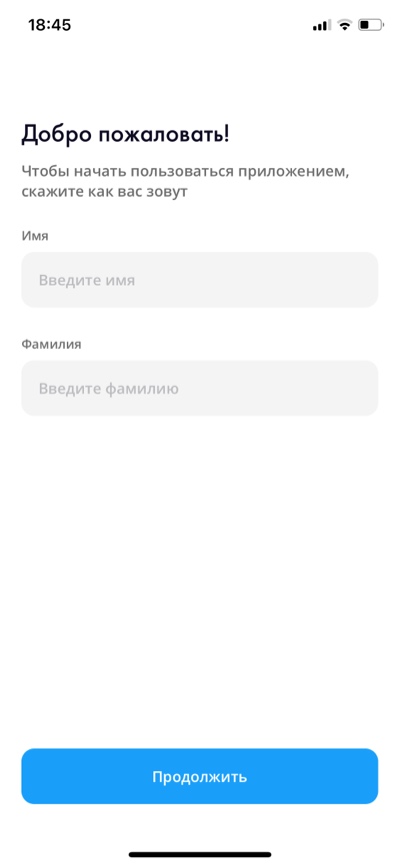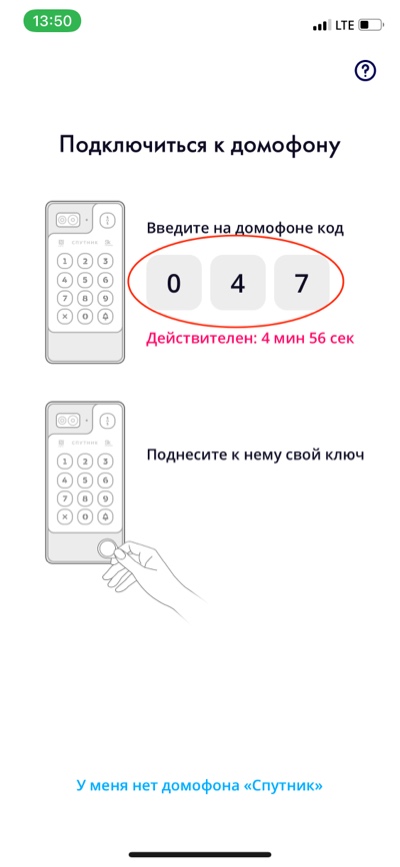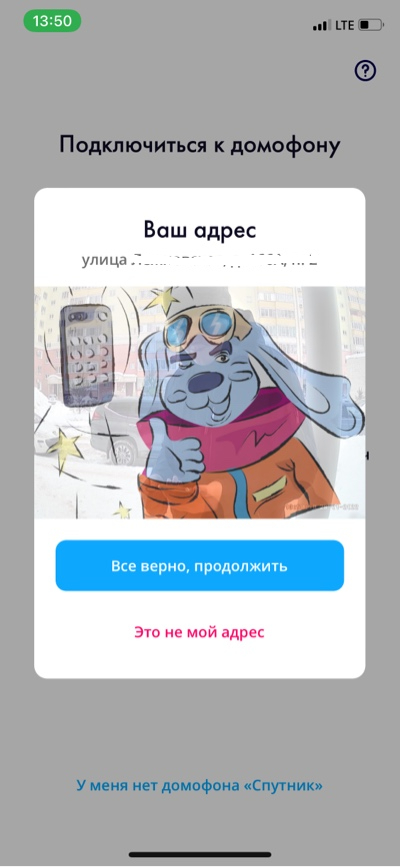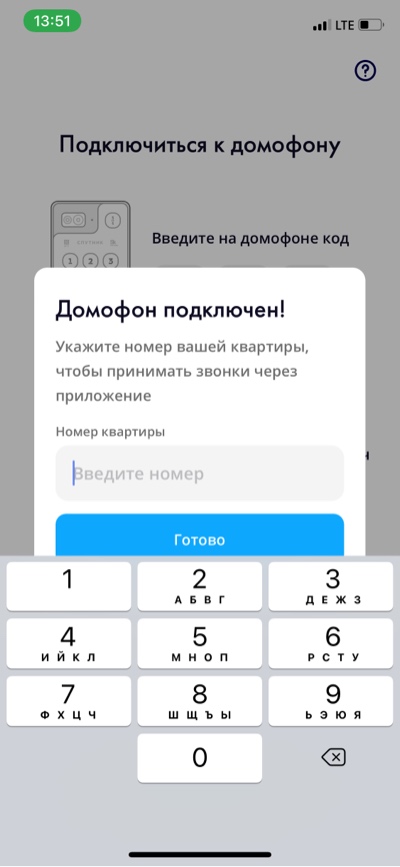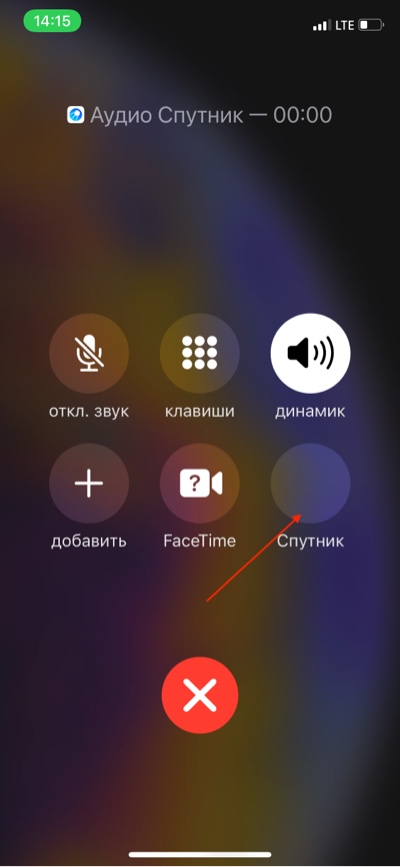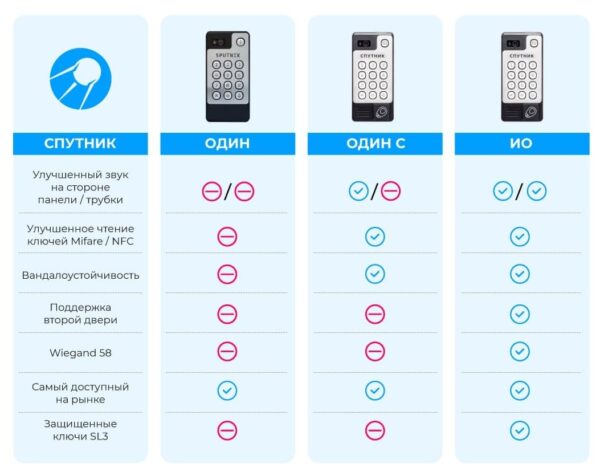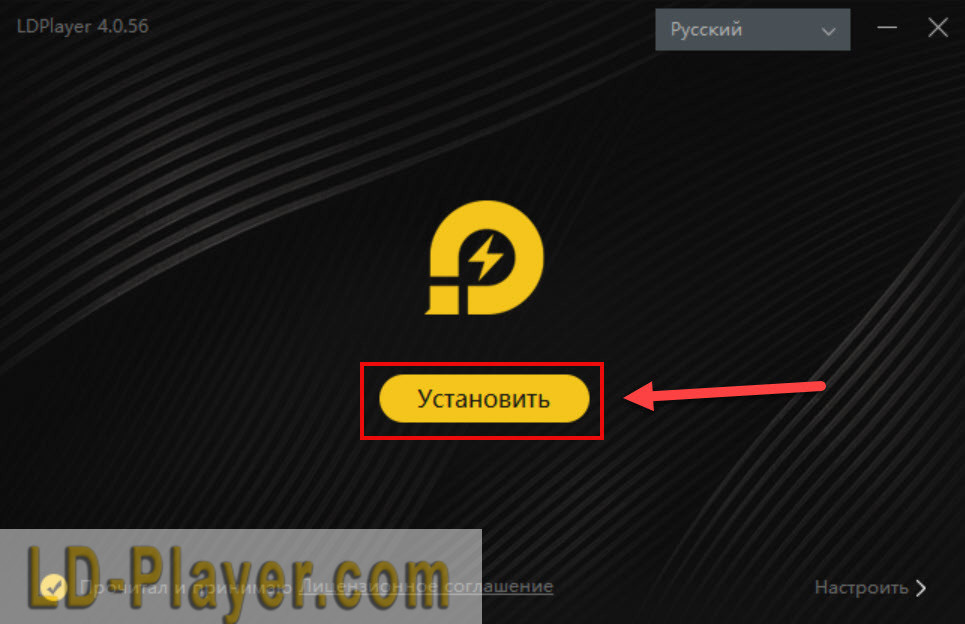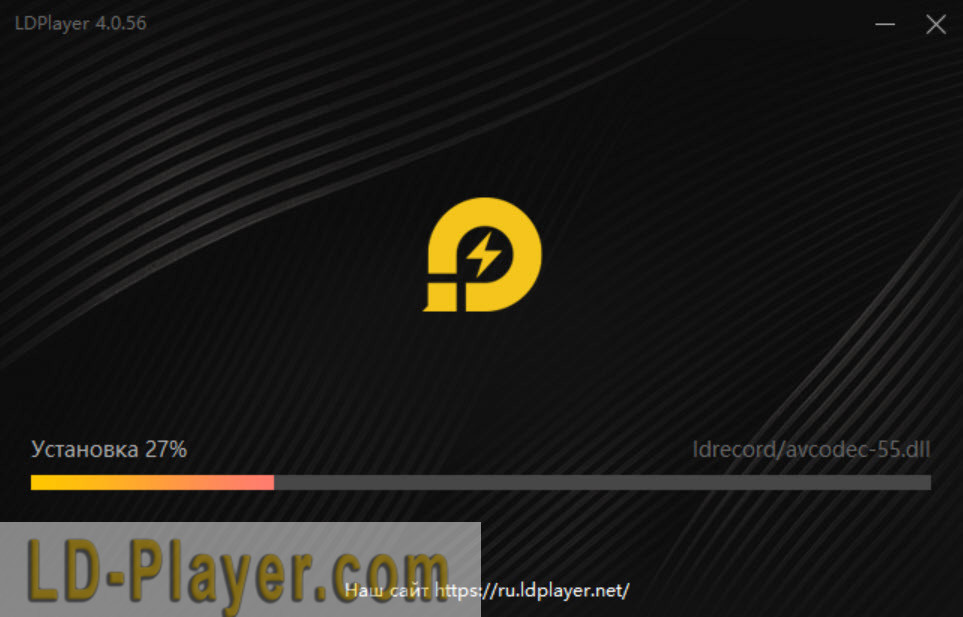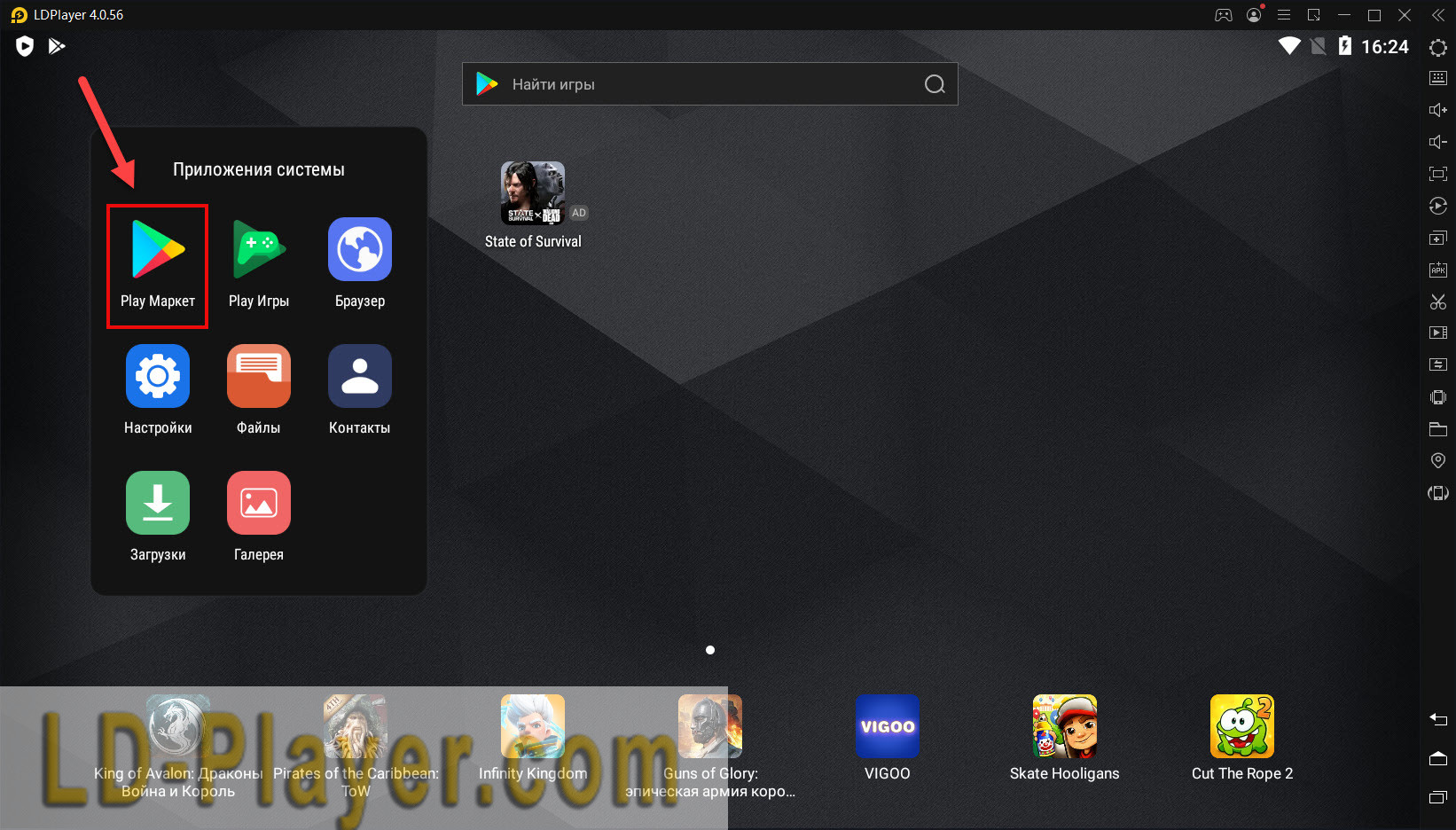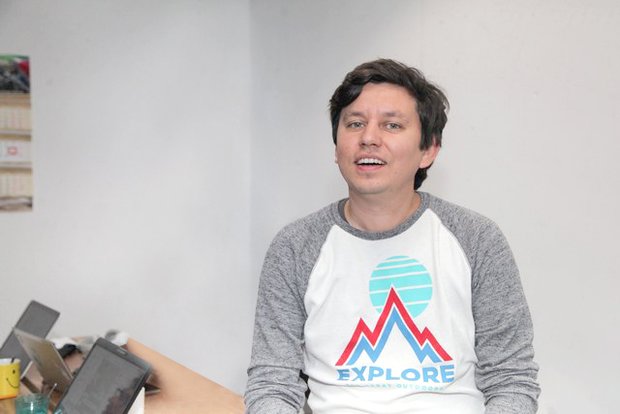Production: Руководство по эксплуатации вызывной панели умного домофона Спутник
Автор: Мансур Хайруллин. Обновлено более недели назад
СПУТНИК
Модель сборки: «Один»
Технические параметры и характеристики устройства могут отличаться от заявленных в инструкции, так как мы постоянно модернизируем устройство на основе обратной связи.
!!! Примечание: При первом подключении панели возможно автоматическое обновление ПО, в это время панель самостоятельно перезагрузится, перезагружать панель по питанию в это время нельзя. Время обновление 1-5 минут.
Версия документа от 13.01.2021
Cодержание
1. Внешний вид
2. Комплектация
Каждый «умный домофон Спутник» состоит из 14 модулей:
3. Базовые функции. Работают без интернета
Для первоначальной регистрации и настройки «умного домофона Спутник» обязателен доступ к сети Интернет и Спутник.Облаку
4. IoT функции. Работают с интернетом, при наличии доступа к Спутник.Облаку
5. Технические параметры
Таблица 1.
6. Разъемы и интерфейсы
7. Схема подключения
7.2. Метаком
7.3. Визит
7.4. Элтис
7.5. Цифрал
8. Технические параметры камеры
9. Общий сетевой функционал
Поддерживаемые протоколы передачи данных и управления:
Примечание к DHCP:
В данный момент не рекомендуется и частично не поддерживается работа домофона с коммутатором провайдера через DHCP, а также через управляемые или неуправляемые свичи. Мы гарантируем работу только при прямом подключении к роутеру.
Рекомендуется использовать роутер в качестве DHCP сервера и зарезервировать IP адреса для домофона и его камеры.
10. SIP (аудио)
Передача звука между «умным домофоном Спутник» и внешними сервисами происходит через «SIP proxy сервер» компании ООО «Спутник» (элемент Спутник.Облака). «SIP Proxy сервер» конвертируют звук из протокола полнодуплексной связи SIPn без деградации качества в режиме online.
11. RTSP (видео)
Хранение и передача видеопотока между «умным домофоном Спутник» и внешними сервисами происходит через «медиа сервер» компании ООО «Спутник» (элемент управляющей платформы «Спутник.Облако») по протоколу RTSP (SIP протокол не используется).
12. Интегрированные функции
2. Управление электромагнитным замком
3. Максимальная длина вводимого номера квартиры — 4 цифры.
4. Максимальное количество поддерживаемых ключей — 10 000.
5. Возможность удаленного изменения звуковых сигналов следующих событий:
6. Возможность удаленного изменения аудиосообщений следующих систем:
7. Взаимодействие с управляющей платформой «Спутник.Облако»
13. Спутник.Облако управляющая платформа
14. Совместимость с оборудованием
!!! Примечание: умный домофон Спутник не работает с заготовками без кода, ключами вездеходами и резистивными ключами.
!!! Примечание: Ключи типа Em-Marine поддерживаются только в случае установленного считывателя
2. Координатно-матричные коммутаторы
!!! Примечание: Поддерживается подключение любого коммутатора из списка в единичном случае. Параллельное подключение коммутаторов тестировалось только для коммутаторов Uley+ и Элтис КМ100-7.5 по указанной ниже схеме (более подробно в паспорте коммутатора тут):
3. Электромагнитные замки
Магнитные замки большей мощности подключаются в обязательном порядке с защитным диодом
4. Кнопки выхода
5. Внешние считыватели ключей
6. Абонентские устройства
7. Видеомониторы
15. Отказоустойчивость
16. Возможные неисправности
Таблица 3
*используя web интерфейс.
При невозможности самостоятельного устранения неисправностей обратитесь к нам в службу технической поддержки через Intercom — чат расположен в нижней правой части экрана нашего сайта или приложения инженера.
17. Требования к информационной безопасности
Умный домофон Спутник, включая IP камеру установленную на устройстве, не содержат шифровальных (криптографических) средств.
18. Гарантийные обязательства
В наше время понятие «умный дом» всё чаще стало встречаться в повседневной жизни. Даже самые обычные устройства стали заменять на их «умные» аналоги.
В 2020 году российская компания «Спутник» выпускает свой первый умный домофон Спутник и начинает активно продвигать его по всему СНГ. Преимущество умного домофона заключается в том, что вы можете управлять входной дверью подъезда из любого места, где есть интернет. Достаточно иметь под рукой свой смартфон с настроенным приложением «Спутник: Умный дом» (Наш Дом).
Подробную инструкцию по настройке и использованию вы можете увидеть в нашем видео-обзоре. В видео вы узнаете, как открыть домофон спутник без ключа через мобильное приложение.
Где скачать приложение Спутник
Для настройки умного домофона Спутник вам потребуется скачать и установить мобильное приложение «Спутник: Умный дом» (Наш Дом), которое бесплатно доступно для Android и iOS.
Инструкция по настройке приложения Спутник: Умный дом
После установки приложения «Спутник: Умный дом» (Наш Дом) вам необходимо будет привязать его к вашему домофону.
- Когда вы запустите приложение, вас попросят ввести номер вашего телефона для регистрации в приложении.
- Для подтверждения регистрации на ваш телефон поступит автоматический звонок с мобильного номера, последние 4 цифры которого нужно будет ввести в специальное поле.
- Введите ваши регистрационные данные Имя и Фамилию (вводить свои реальные данные при этом не обязательно, они будут отображаться только у вас или у членов вашей семьи).
- Наберите на домофоне трёхзначный код, который будет показан у вас на экране приложения, и приложите к домофону ключ-брелок. Дверь подъезда должна открыться.
- Проверьте и подтвердите свой адрес, а после введите номер вашей квартиры.
Если всё сделано правильно, вы увидите изображение с камеры вашего домофона.
Инструкция по использованию приложении Спутник: Умный дом (Наш Дом)
Что бы принимать звонки с домофона в приложении, вам нужно эту функцию активировать.
Теперь когда в ваш домофон позвонят, вы сможете управлять вашим домофоном со своего смартфона. Тут есть небольшое отличии Android-версии от iOS.
В андроид-версии, когда поступает звонок с домофона, вы сразу на экране вызова увидите изображение с камеры. И после ответа на звонок вы попадаете в приложение «Спутник» (Наш Дом) и можете открыть дверь или завершить звонок.
На iPhone, во-время поступления звонка при заблокированном экране телефона, вы видите обычный аудио-вызов. Чтобы увидеть изображение с камеры, нужно нажать на кнопку «Спутник» (Наш Дом) или на значок микрофона в левом верхнем углу экрана. И когда ваш телефон разблокируется, у вас откроется приложение Спутник и вы сможете увидеть собеседника и открыть дверь.
Подпишитесь на 

Поделиться в соц. сетях
Похожие статьи
Содержание
- Как использовать умный домофон Спутник
- Шаг 1. Установка и подключение домофона Спутник
- Шаг 2. Регистрация и настройка приложения
- Шаг 3. Как управлять домофоном Спутник
- Шаг 4. Обновление прошивки и функциональности
- Итог
- Как пользоваться умным домофоном Спутник?
- Шаг 1: Установите домофон
- Шаг 2: Синхронизируйте смартфон
- Шаг 3: Свяжитесь с гостем
- Шаг 4: Просмотрите запись
- Итог
- Как пользоваться умным домофоном Спутник?
- Шаг 1. Установка
- Шаг 2. Подключение к смартфону
- Шаг 3. Использование функций
- Итог
Как использовать умный домофон Спутник
Домофон Спутник является одним из самых удобных и популярных устройств для обеспечения безопасности в доме или квартире. Он позволяет увидеть и услышать гостей, находящихся перед дверью, и общаться с ними через интегрированный микрофон и динамик. Однако, многие пользователи не знают всех возможностей и функциональных возможностей, которые предоставляет умный домофон Спутник.
Шаг 1. Установка и подключение домофона Спутник
Перед тем, как начать использовать умный домофон Спутник, необходимо обеспечить его корректную установку и настройку. Чтобы сделать это, нужно следовать указаниям, представленным в инструкции к устройству. Прежде всего, необходимо установить домофон на подходящей для него поверхности, которая должна быть устойчивой и не деформирующейся. Далее, нужно подключить его к питанию и к существующей системе замков на двери.
Шаг 2. Регистрация и настройка приложения
Приложения для управления умным домофоном Спутник доступны для загрузки на мобильных устройствах с iOS и Android. Необходимо загрузить приложение, зарегистрироваться в системе и сопрягнуть устройство с ним. Для этого потребуется подключение к Wi-Fi и пароль, который будет указан в инструкции.
Шаг 3. Как управлять домофоном Спутник
- Общение с гостями: Спутник позволяет общаться с гостями через интегрированный микрофон и динамик. Если у вас не получается говорить, можно использовать функцию голосового управления для быстрого ответа.
- Запись видео: Умный домофон Спутник оснащен камерой HD качества, которая позволяет записывать видео на внешнюю SD карту или на сервер облака. Это может быть полезно, если у вас пропали вещи или вы хотите записать какой-то случай, произошедший рядом со входной дверью.
- Повышенная безопасность: Кроме видеозаписи, домофон Спутник может быть настроен на запись аудио. Эта функция может быть полезна для отслеживания перемещений и разговоров, происходящих около вашего дома.
- Предотвращение кражи: Домофон Спутник выдает звуковой и световой сигнал в случае, если кто-то пытается взломать вашу дверь. Это может помочь предотвратить кражу.
Шаг 4. Обновление прошивки и функциональности
Чтобы всегда быть в курсе последних обновлений и функциональных возможностей, необходимо периодически обновлять прошивку и приложение. Для этого следуйте инструкциям из приложения или обратитесь в сервисный центр Спутник.
Итог
Умный домофон Спутник – это отличное устройство для повышения безопасности в вашем доме или квартире. Он позволяет не только общаться с гостями, но также записывать видео, отслеживать перемещения и посещения около вашего дома. Первоначальная установка и настройка необходимы для правильного использования устройства, а периодические обновления помогут быть в курсе последних функциональных возможностей.
Как пользоваться умным домофоном Спутник?
Умный домофон Спутник – это современный прибор, который облегчает жизнь хозяев домов. Он позволяет открыть дверь посетителю, не выходя из квартиры, а также контролировать, кто и когда заходил в дом.
Шаг 1: Установите домофон
Первый шаг – установка умного домофона Спутник. Установить устройство любой человек может самостоятельно, если следовать инструкции, которая идет в комплекте. Если у вас возникли сложности с установкой, вы всегда можете обратиться за помощью к специалистам.
Шаг 2: Синхронизируйте смартфон
Умный домофон Спутник синхронизируется с вашим смартфоном. Для этого необходимо установить специальное приложение, которое доступно в Google Play и на App Store. После установки приложения открываем на вашем смартфоне и вводим регистрационные данные от вашего аккаунта. Подключение необходимо, чтобы расширить функционал домофона. В приложении вы можете настроить следующие функции:
- Удаленный вызов
- Просмотр записи видеокамеры
- Управление умным домом
Шаг 3: Свяжитесь с гостем
Если кто-то пришел к вам в гости, то умный домофон Спутник уведомит вас об этом на вашем смартфоне. Если вы хотите позвонить гостю, нажмите на кнопку вызова, и вы подключитесь к домофону. Если вы желаете открыть дверь гостю, нажмите на соответствующую кнопку.
Шаг 4: Просмотрите запись
Благодаря умному домофону Спутник вы можете записывать не только кто пришел к вам в гости, но и кому-то, кто неожиданно пришел в ваше отсутствие. Чтобы посмотреть запись видеокамеры, войдите в приложение и выберите нужную дату и время. Нажмите на кнопку «Воспроизвести», чтобы начать просмотр.
Итог
Умный домофон Спутник – это современный и удобный прибор, который позволяет контролировать кто приходил к вам в гости, а также открыть дверь посетителю, не выходя из квартиры. Также, вы можете просмотреть запись видеокамеры и настроить работу других устройств вашего Smart Home. Следуйте инструкции, чтобы настроить ваш домофон и наслаждаться всеми его преимуществами!
Как пользоваться умным домофоном Спутник?
Умный домофон – это устройство, которое позволяет владельцам дома контролировать доступ в свой дом. Одним из лучших умных домофонов на рынке является Спутник. Он предоставляет множество функций, которые позволяют упростить жизнь и сделать ее более безопасной. И в этой статье мы расскажем, как пользоваться умным домофоном Спутник.
Шаг 1. Установка
Перед началом пользования умным домофоном Спутник необходимо правильно установить его. Спутник можно установить самостоятельно или пригласить профессионалов. Если вы решили самостоятельно установить умный домофон Спутник, то вам понадобится следующее:
- Умный домофон Спутник
- Шуруповерт
- Отвертка
- Клей
После получения всех необходимых инструментов, вы можете начать установку умного домофона Спутник. Первым шагом является установка самого устройства на дверь. Положите устройство на дверь и прикрепите к нему крепежные элементы при помощи шурупов и отвертки. Затем, подключите провода устройства к проводам в стене. Наклейте крепежные элементы на стену, чтобы закрепить железную пластину. Аккуратно закройте дверь и наклейте магнит на дверную раму в месте крепления железной пластины. Включите устройство и подождите, пока оно запустится.
Шаг 2. Подключение к смартфону
Далее, необходимо подключить умный домофон к вашему смартфону, чтобы вы могли получать уведомления о том, кто пришел к вам в гости даже находясь далеко от дома.
- Скачайте приложение Спутник на ваш смартфон
- Установите приложение и запустите его
- Зарегистрируйте новый аккаунт
- Выполните подключение умного домофона к вашему Wi-Fi
- В приложении добавьте нового пользователя и назначьте ему уровень доступа
Теперь у вас есть полный контроль над устройством, и вы можете принимать или отклонять звонки и сообщения с любого места, где есть доступ в интернет.
Шаг 3. Использование функций
Одним из преимуществ умного домофона Спутник является наличие различных функций, которые обеспечивают безопасность и комфорт. Рассмотрим некоторые из них:
«Интерком» — данная функция позволяет общаться через домофон, даже если вы не находитесь дома. Это удобно, когда нужно передать какие-то инструкции по почте или договориться о встрече.»
«Сохранение записей» — Спутник сохраняет записи всех прошедших за ним людей. Это удобно, когда нужно отследить, кто и когда приходил к вам в гости. Также, в случае кражи, записи могут использоваться в качестве доказательства в полиции.»
Итог
Умный домофон Спутник – это надежное и функциональное устройство для обеспечения безопасности вашего дома. Он имеет прекрасную функциональность и легкий в использовании. Надеемся, что данная статья была полезна и помогла вам понять, как пользоваться умным домофоном Спутник.

Пользуйтесь всей семьёй! Регистрируйтесь каждый по своему номеру телефона
Приложение доступно бесплатно в App Store и Google Play.

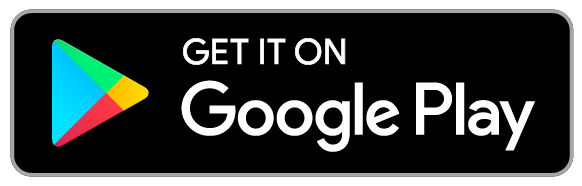
1. Скачивайте и устанавливайте мобильное приложение «Спутник»
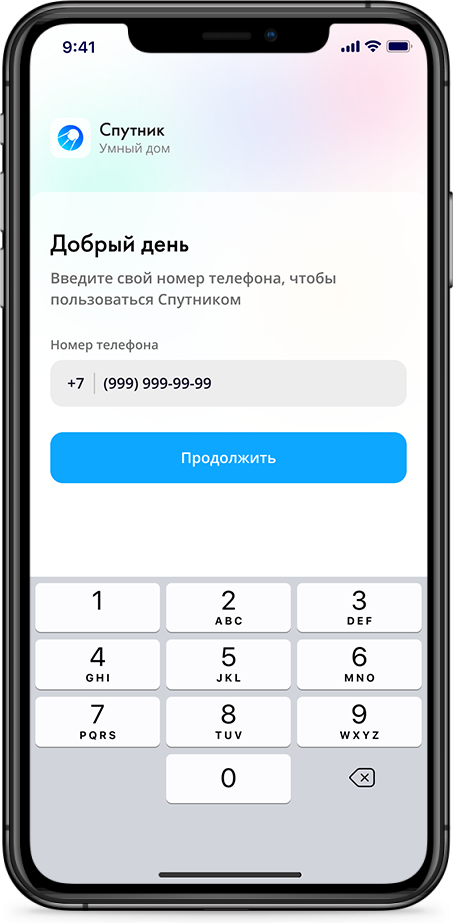
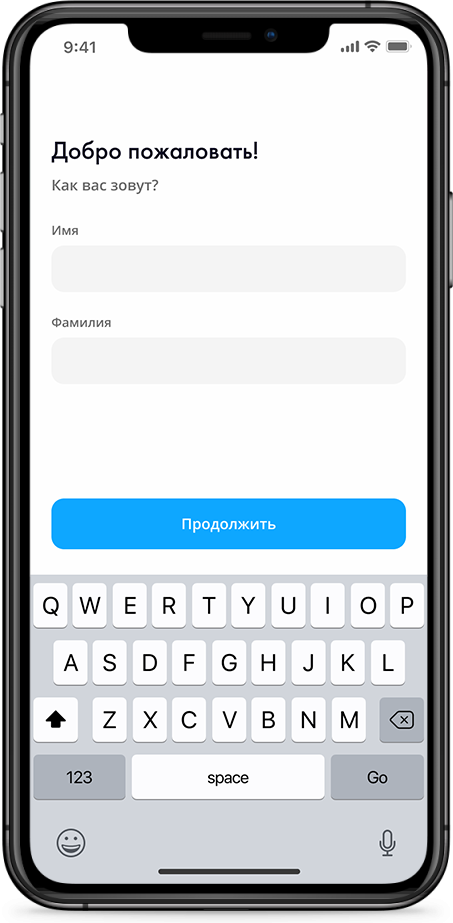
После этого, укажите проверочный код из SMS, или четыре последние цифры входящего код-звонка
2. Укажите номер мобильного телефона
Это необходимо для регистрации в приложении и доступа к полному функционалу
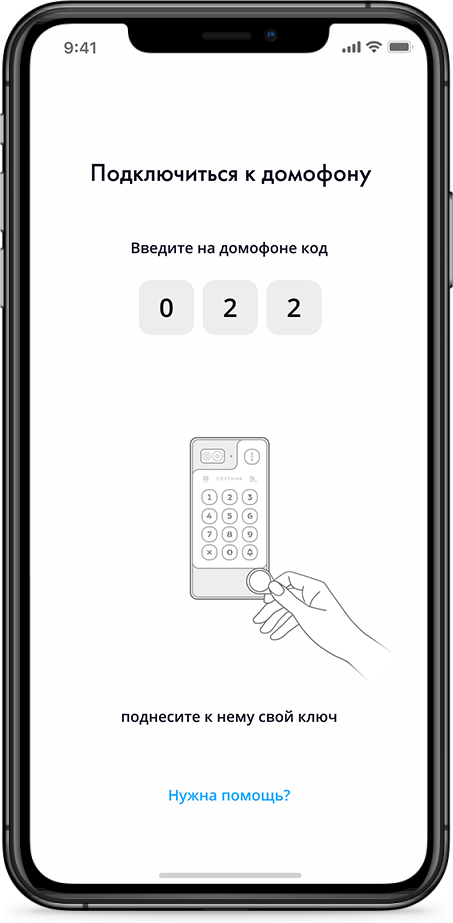
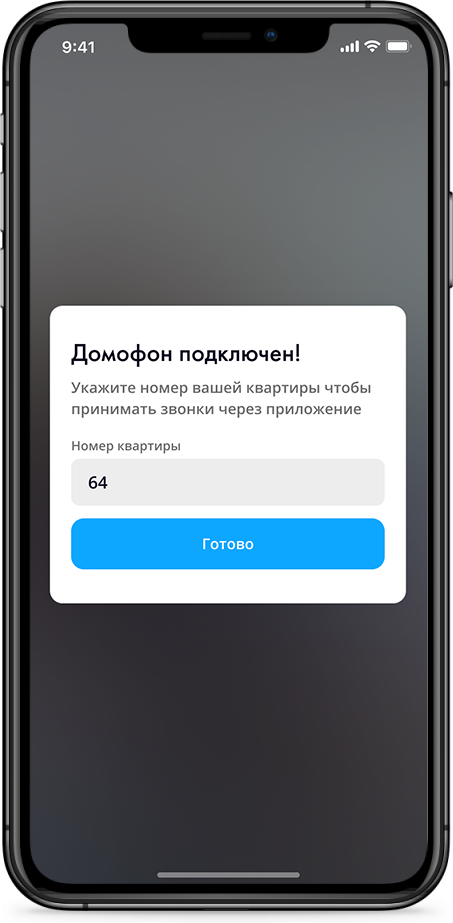
4. Подойдите с ключом к домофону
Введите на панели домофона код указанный в приложении, затем приложите ключ к домофону
После этого не забудьте включить приём звонков в настройках приложения.
При запросе разрешений подтвердите разрешения на звонки и запись аудио. При успешной регистрации вы увидите видео с вашего домофона.
5. Подтвердите адрес и укажите квартиру, чтобы активировать привязку.
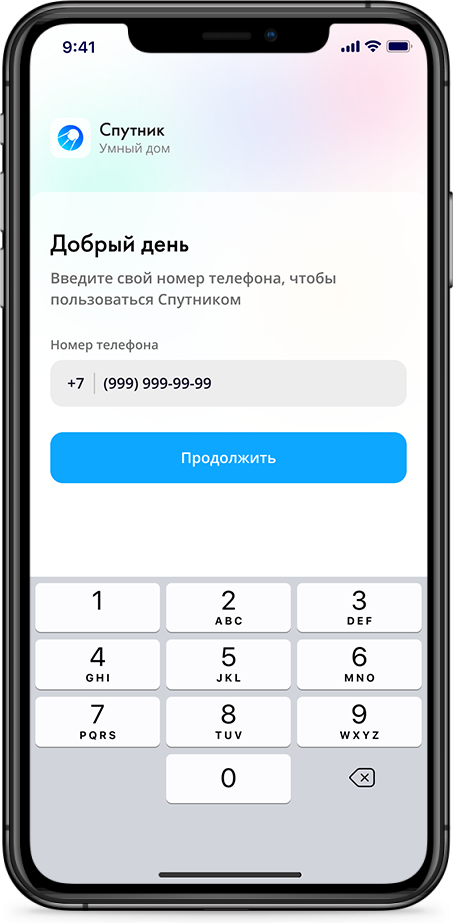
2. Укажите номер мобильного телефона
После этого, укажите проверочный код из SMS, или четыре последние цифры входящего код-звонка
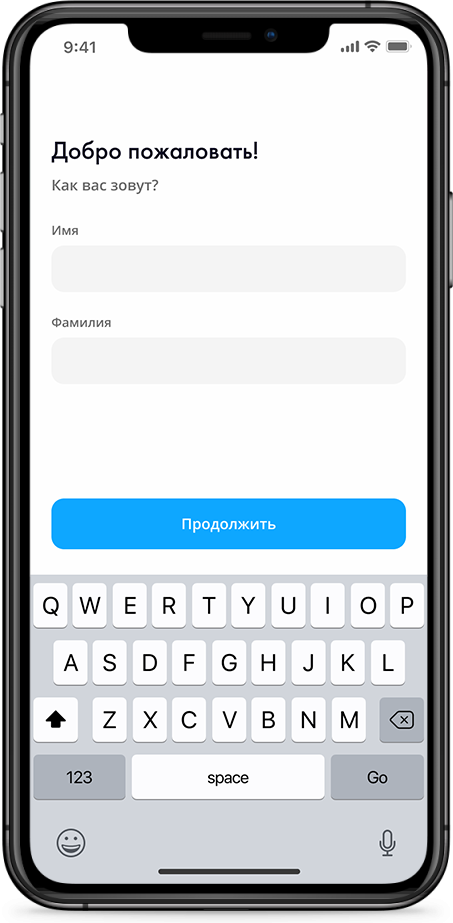
3. Укажите имя и фамилию
Это необходимо для регистрации в приложении и доступа к полному функционалу
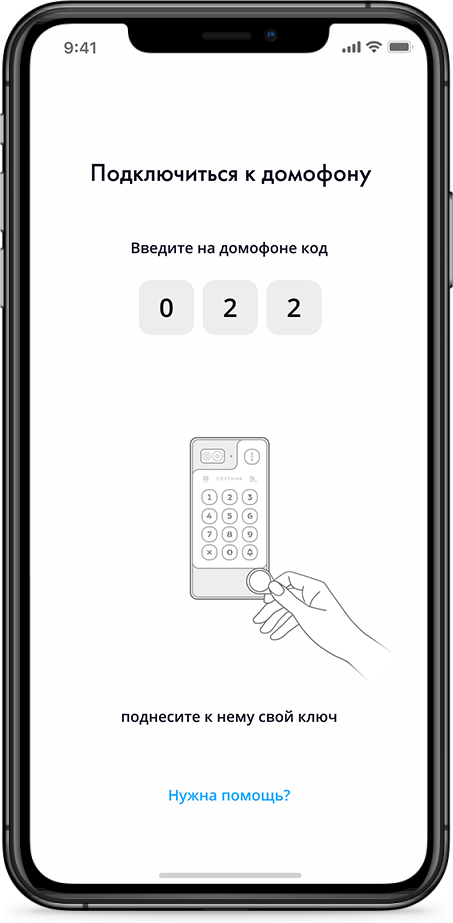
4. Подойдите с ключом к домофону
Введите на панели домофона код указанный в приложении, затем приложите ключ к домофону
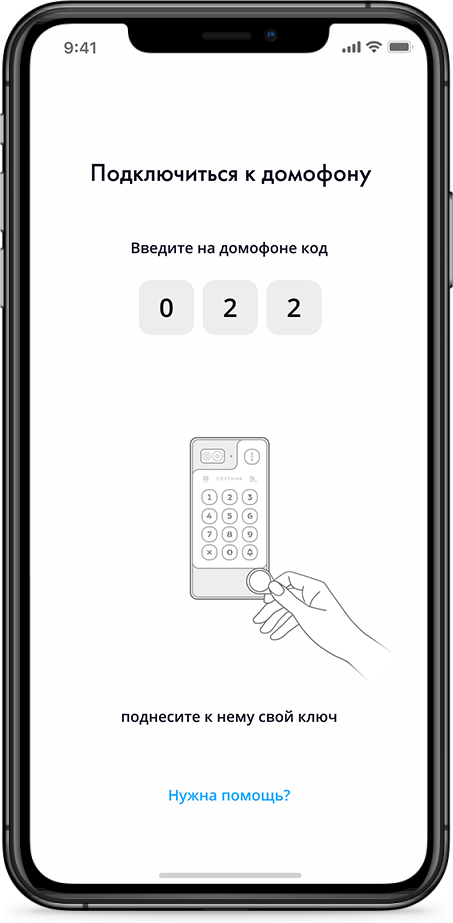
5. Подтвердите адрес и укажите квартиру, чтобы активировать привязку.
После этого не забудьте включить приём звонков в настройках приложения. При запросе разрешений подтвердите разрешения на звонки и запись аудио. При успешной регистрации вы увидите видео с вашего домофона.
Распознавание лица (Face Recognition)
Услуга подключается опционально.
Распознавание лиц происходит путем сравнения картинки, получаемой от камеры домофона, с картинкой, имеющейся в базе данных. Для внесения изображения в базу данных:
- Перейдите в окно настроек, нажмите на иконку «Фото».
- Выберите в памяти устройства нужное фото.
Если у вас активирована функция распознавания лиц домофон будет узнавать вас и открывать дверь.
Открытие двери с телефона
Откройте мобильное приложение, и нажмите на зеленую кнопку ключа. Дверь открыта!

Есть виджет, который вы можете добавить следующим образом:
- Коснитесь и удерживайте область свободного участка на экране,
- В появившемся меню нажмите на значок «Виджеты»
- Коснитесь виджета нашего приложения и удерживайте его,
- Появятся изображения главных экранов,
- Переместите виджет на нужный экран и отпустите палец.
Теперь для открытия двери достаточно нажать на иконку виджета.
Инструкция по настройке приложения Спутник: Умный дом
После установки приложения «Спутник: Умный дом» вам необходимо будет привязать его к вашему домофону.
1. Когда вы запустите приложение, вас попросят ввести номер вашего телефона для регистрации в приложении.
2. Для подтверждения регистрации на ваш телефон поступит автоматический звонок с мобильного номера, последние 4 цифры которого нужно будет ввести в специальное поле.
3. Введите ваши регистрационные данные Имя и Фамилию (вводить свои реальные данные при этом не обязательно, они будут отображаться только у вас или у членов вашей семьи).
4. Наберите на домофоне трёхзначный код, который будет показан у вас на экране приложения, и приложите к домофону ключ-брелок. Дверь подъезда должна открыться.
5. Проверьте и подтвердите свой адрес, а после введите номер вашей квартиры.
Если всё сделано правильно, вы увидите изображение с камеры вашего домофона.
Открытие домофона Спутник
Описание домофона Спутник
Вызывная панель Спутник, разработана специально для удобной замены классических аналогововых многоквартирных домофонов с координатно матричной организацией связи с абонентами (Визит, Цифрал и т.д). Вызывная панель позволяет сохранить привычный функционал аналогового домофона с добавлением новых сервисов через специальное бесплатное приложение sputnik.systems.
Базовые функции:
1. Контроль доступа.
2. Считывание контактных или бесконтактных ключей (tRFID, NFC, MIFARE, EM-Marine (опционально)).
3. Вызов абонента набором номера на панели вызова.
4. Звуковой сигнал нажатия кнопок.
5. Звуковой сигнал посылки вызова абоненту (посылка вызывного сигнала другой тональности, если трубка абонента не уложена).
6. Дуплексная связь абонент-посетитель.
7. Дистанционное открытие замка с трубки абонента.
8. Местное открывание замка индивидуальным ключом.
9. Местное открывание замка из подъезда нажатием кнопки ВЫХОД.
10. Динамическая подсветка кнопок вызова.
Итак, приступим. Рассмотрим самые действенные способы открытия домофонов Спутник.
Прежде всего стоит заметить что считыватель данного домофона может работать одновременно в двух режимах: 125 кГц (EM-Marine опционально) и 13,56 МГц (Mifare).
Первый способ:
Существуют некоторые комбинации которые помогут вам открыть данный домофон: 0543, 0101, 0158 и т.д., в основном эти комбинации меняются со временем.
Второй способ:
Если на чистоту, все прекрасно понимают в какой стране мы живём и как у нас относятся к своим должностным обязанностям некоторые работники. Нам уже не раз попадались домофоны в которых были прописаны ключи со стандартным кодом: FF:FF:FF:FF:FF:FF. В процентном соотношении это примерно около 10-20%, но всё же они попадаются.
Третий способ:
Еще один вариант — получить удалённый доступ к интерфейсу администрирования домофона. Если вам это удастся, то вы сможете записывть/удалять ключи из памяти домофона, изменять коды доступа, просматривать видео и т.д.
Казалось бы, что данный IP домофон никак не открыть, но как и все устройства подключённые к сети интернет, он так же имеет уязвимости. Мы постарались объяснить и показать всё буквально на пальцах, где, почему и как это работает.
Подробнее об удалённом доступе читайте ЗДЕСЬ.
По-дефолту в домофон встроены 1 учетка:
— Administrator, логин и пароль: «admin / admin» (Администратор является основной учеткой без ограничений прав доступа)
ПРИМЕЧАНИЕ! Логины и пароли чувствительны к регистру.
Содержание:
1. Как открыть домофон Спутник без ключа.
2. Универсальные коды для открытия домофона Спутник без ключа.
3. Обзор, технические характеристики домофона Спутник.
4. Как открыть или взломать IP домофон Спутник.
5. Как записать ключ на домофон Спутник.
6. Стандартные коды ключей для домофона Спутник.
Инструкция по использованию приложении Спутник: Умный дом
Что бы принимать звонки с домофона в приложении, вам нужно эту функцию активировать.
1. Нажимаете внизу на вторую слева вкладку.
2. Нажимаете кнопку «Управление домофоном».
3. Активируйте функцию «Принимать звонки в приложении».
Теперь когда в ваш домофон позвонят, вы сможете управлять вашим домофоном со своего смартфона. Тут есть небольшое отличии Android-версии от iOS.
— В андроид-версии, когда поступает звонок с домофона, вы сразу на экране вызова увидите изображение с камеры. И после ответа на звонок вы попадаете в приложение «Спутник» и можете открыть дверь или завершить звонок.
— На iPhone, во-время поступления звонка при заблокированном экране телефона, вы видите обычный аудио-вызов. Чтобы увидеть изображение с камеры, нужно нажать на кнопку «Спутник» или на значок микрофона в левом верхнем углу экрана. И когда ваш телефон разблокируется, у вас откроется приложение Спутник и вы сможете увидеть собеседника и открыть дверь.
Как записать ключ на домофон Спутник.
Существует два способа как записать ключ в домофон Спутник.
Первый способ:
Для того чтобы записать ключ в память домофона Спутник необходимо на панели домофона набрать мастер-код, а затем приложить к считывателю домофона новый ключ для записи. Всё, ключ записан.
Примечание: мастер-код для записи ключа и открытия двери разные.
Второй способ:
Записать ключ в домофон Спутник возможно самостоятельно через мобильное приложение Спутник (умный домофон).
Вы можете самостоятельно купить данный ключ в любом специализированном магазине вашего города. Обойдётся он вам порядка 100р. Будьте внимательны при покупке, на ключе должен быть чётко виден буквенно-числовой код из 8 символов, иначе вы не сможете его зарегистрировать.
Ключ с номером для записи Mifare 13,56 МГц для домофона Спутник
Теперь вам необходимо зайти в мобильное приложение Спутник (умный домофон). Если у вас его нет, то придется скачать его на ваш телефон и зарегистрироваться в нём. Далее следуйте инструкциям в приложении.
Главная / Коды от домофонов / Открытие домофона Спутник
Код |
Город |
Район |
0543 |
Москва |
— |
0101 |
Москва |
— |
0158 |
С-Петербург |
— |
7741 |
Новосибирск |
— |
2281 |
Екатеринбург |
— |
7761 |
Казань |
— |
5268 |
Челябинск |
— |
7989 |
Самара |
— |
9169 |
Омск |
— |
6481 |
С-Петербург |
— |
5793 |
Казань |
— |
3793 |
Самара |
— |
Коды для домофонов Спутник
Уважаемые пользователи, если вам известны рабочие коды к домофону Спутник, не стесняйтесь, делитесь ими с другими посетителями нашего сайта и будет вам счастье! Спасибо!
Если вам известны несколько кодов, то вы можете перечислить их через запятую. Обязательно укажите в каком городе работает код. По возможности, уточните район.
Сразу после проверки, добавленный вами код появится в списке. Спасибо.
Четвёртый способ:
Использование эмулятора кодов. Не так давно в 2020 году появился многофункциональный гаджет специально для этих целей, он подходит для всех видов домофонов, как старых так и новых. Более подробно можно узнать ЗДЕСЬ.
Умный домофон «Спутник»
- Открытие двери из мобильного приложения
- Входящие звонки на мобильный телефон
- Вандалоустойчивый
- Работает с обычными аналоговыми трубками
- Снимает четкое видео. Камера снимает с Full HD
- Домофон имеет кнопку вызова экстренных служб “112”
23,000.00 руб.
розничная цена
20,700.00 руб.
оптовая цена
Артикул: 182202
Категория: Домофоны
-
Описание
-
Параметры
-
Инструкции
-
Характеристики
Описание
Вызывная панель Спутник, разработана специально для удобной замены классических аналогововых многоквартирных домофонов с координатно матричной организацией связи с абонентами (Визит, Цифрал и т.д). Вызывная панель позволяет сохранить привычный функционал аналогового домофона с добавлением новых сервисов через специальное бесплатное приложение sputnik.systems
Вызывная панель и приложение поддерживает функции:Просмотреть товар
- Удобный доступ к подьезд по средствам – открытие двери из мобильного приложения, доступ с помощью ключей MIFARE/NFC и банковской картой.
- Входящие звонки на мобильнвый телефон – Спутник позвонит через мобильное приложение и покажет видео гостя
- Вандалоустойчивый. Антивандальный металлический корпус IK08, защита от влаги и пыли IP64
- Работает с обычными аналоговыми трубками
- Узнает своих. Нейронная сеть распознает лица и откроет дверь, если житель оплатил эту услугу
- Снимает четкое видео. Камера снимает с Full HD разрешением и хранит архив на сервере (если подключена услуга). Запись сохранится даже при повреждении домофона
- Домофон имеет кнопку вызова экстренных служб “112”
Детали
| Бренд |
Спутник |
|---|---|
| Вызывная панель |
Видео панель, Кодонаборная |
| Формат видеосигнала |
IP |
| Характеристики | |
|---|---|
| Тип панели | Многоабонентская |
| Тип связи | Видеодомофон |
| Исполнение корпуса | антивандальный |
| Видео кодеки | H.264; H.265 |
| Первый поток | 1080Р @ 25к/с |
| Второй поток | VGA/360P/CIF@25fps |
| Скорость кадров | До 25 к/с |
| Протокол VoIP | SIP V2 RFC 3261; SIP |
| Поддержка PoE | Да |
| Cтандарт PoE | 802.3af; 802.3at |
| Общие протоколы | DST; DHCP; FTP; RTSP; SMTP; NTP |
| Угол обзора камеры | 96° по горизонтали |
| Разрешение матрицы камеры, Мп | 3 |
| Макс. разрешение | 3 |
| Формат сжатия видео | H.264; H.265 |
| Подсветка | да |
| Клавиатура | да |
| Потребление, Вт | менее 5 Вт |
| Считыватель карт | Mifare; NFC |
| Класс защиты | IP64 |
| Монтаж | врезной |
| Рабочая температура, °C | от -45 до 60 |
| Совместимость координатно-матричные системами | да |
| Браузеры | Firefox; IE |
Главная » Видео » Умный Домофон Спутник инструкция. Как открыть домофон без ключа
Умный Домофон Спутник инструкция. Как открыть домофон без ключа?
Подробная инструкция как настроить умный домофон спутник через мобильное приложение и начать им пользоваться.
В наше время понятие «умный дом» всё чаще стало встречаться в повседневной жизни. Даже самые обычные устройства стали заменять на их «умные» аналоги.
В 2020 году российская компания «Спутник» выпускает свой первый умный домофон Спутник и начинает активно продвигать его по всему СНГ. Преимущество умного домофона заключается в том, что вы можете управлять входной дверью подъезда из любого места, где есть интернет. Достаточно иметь под рукой свой смартфон с настроенным приложением «Спутник: Умный дом».
Подробную инструкцию по настройке и использованию вы можете увидеть в нашем видео-обзоре. В видео вы узнаете, как открыть домофон спутник без ключа через мобильное приложение.
загрузить и установить Спутник: Умный дом на вашем персональном компьютере и Mac
Некоторые приложения, например, те, которые вы ищете, доступны для Windows! Получите это ниже:
| SN | заявка | Скачать | рецензия | Разработчик |
|---|---|---|---|---|
| 1. | F2 | Скачать | 5/5 0 рецензия |
Или следуйте инструкциям ниже для использования на ПК :
Выберите версию для ПК:
Если вы хотите установить и использовать Спутник: Умный дом на вашем ПК или Mac, вам нужно будет загрузить и установить эмулятор Desktop App для своего компьютера. Мы усердно работали, чтобы помочь вам понять, как использовать app для вашего компьютера в 4 простых шагах ниже:
Как пользоваться программой
Чтоб получить доступ ко всем функция нужно сначала скачать программу Умный Дом.ру на компьютер. Для авторизации нужно использовать актуальный номер телефона. На него придет сообщение с кодом, который нужно ввести.
Затем надо выбрать замок и получить доступ. Также можно указать:
- шлагбаум;
- домофон;
- входную калитку.
При попытке входа система выдаст сигнал. На экране смартфона будет изображение того, кто хочет зайти. Можно открыть дверь или же запретить доступ. Благодаря этому можно избежать рекламных агентов и листовок о разной информации.
С помощью софта можно принимать видеозвонки от гостей или курьеров. Таким образом легко узнать цель визита и избежать непрошеных гостей в доме.
Возвращение к металлу
А вот и четвёртая итерация домофона! К моменту начала разработки «Домофон v.4» клиент уже вовсю продаёт устройство и постоянно его допиливает — как по корпусу, так и по начинке. Меняются подрядчики, меняются технологии производства; проект живёт, заказчик развивается и зарабатывает. И мы вместе с ним. Все счастливы.
Теперь весь корпус будет металлическим — из силумина. Встречаем изменения в начинке и дизайне — отверстия для выхода звука всё же переехали поближе к динамику, на лицевую панель.
Прототип на этот раз не делали, потому что работы пришлось свернуть, а КД отложить про запас: внезапно домофон решили оснастить дисплеем!
Как установить Умный Дом.ру на ПК
Для запуска приложения на компьютере вам потребуется платформа с устройством на ОС Android. Создать такое устройство можно с помощью эмулятора LDPlayer, установщик этого программного обеспечения доступен бесплатно с нашего ресурса. Просто следуйте приведенным ниже инструкциям, и вы легко сможете завершить установку самостоятельно.
В первую очередь необходимо подготовить эмулятор к предстоящей процедуре. Внимательно изучите особенности программы и требования проекта. Только после этого следует продолжить процесс установки:
- Запустите программу ЛДПлеер.
- Зарегистрируйтесь или войдите в систему Google Play, чтобы продолжить работу. Вы не можете продолжить, не войдя в свою учетную запись.
Основные возможности мобильного ПРИЛОЖЕНИЯ «СПУТНИК: УМНЫЙ ДОМ».
Удаленный контроль
Принимайте осознанное решение, впускать ли посетителя. Не дайте обмануть ребенка или пожилого.
Широкоугольная съёмка и высокое качество изображения
Камеры захватывают в кадр больше площади, чем обычные. Например, можно увидеть, что происходит сбоку от подъезда
Удобный просмотр в горизонтальном режиме и на планшетах
А при вертикальной ориентации экрана картинку можно двигать вправо и влево
Простое переключение между всеми установленными камерами
Всё под контролем: подъезд, двор, парковки и даже хозяйственные площадки
Чем характеризуются умные домофоны с поддержкой SIP
Ключевым стандартом для всех современных смарт домофонов является SIP. Это глобальный сигнальный протокол, благодаря которому обеспечивается связь между устройствами.
Протокол характеризуется возможностью совместимости приборов от различных производителей. В случае отсутствия поддержки данного стандарта отмена интегрировать изделие в систему умного дома не получится без специальных коннекторов.
Внимание! Не все модели работают по протоколу SIP. Это нужно уточнять при выборе, иначе подключение будет осложнено.
«Домофония сейчас проходит тот же путь, который прошла мобильная связь»
— По вашим прогнозам, через какое время вы можете стать основным игроком?
— Я знаю всех участников рынка. И каждый из них прогнозирует, что займет ту или иную часть России в горизонте 3—4 лет. Мы поставщики для этих компаний. Если у них сложится, то и мы будем основным игроком на рынке. Поэтому дело даже не в нас. Дело в том, насколько далеко будут шагать наши покупатели.
— Не случится ли, что у нас возникнет монополия?
— Если монополия управляемая, это неплохо. УФАС же не против монополии, нельзя лишь использовать свое монопольное положение в ущерб рынку.
Но мой опыт говорит, что домофония сейчас проходит тот же путь, который прошла мобильная связь. В свое время в каждом регионе России были свои операторы. Потом пошла волна захвата рынка, когда федералы заходили в регион и агрессивно выдавливали других в честной борьбе. Через 5 лет всем, кто удержался на плаву, были сделаны предложения по поглощению. На рынке домофонов будет то же самое. В ближайшие 3—5 лет произойдет агрессивный захват территории. В результате мы получим 3—5 операторов домофонного оборудования на всю Россию.
— Ильдар, в уставе компании вы записаны как капитан. Довольно необычно.
— Да, моя должность называется «капитан». Закон разрешает называться по уставу как угодно. В нашем случае это больше подходит. Наша компания — это корабль. Я рулю этим кораблем, но не считаю себя ключевым сотрудником. Без сильной команды я бы не справился.
— Дома у вас тоже установлен умный домофон?
— Дома у меня установлен американский домофон, потому что он одноабонентный. Надо быть в тренде, понимать, куда движется рынок. Мне нужно изучать другие модели. Через полгода я поменяю домашний домофон на Xiaomi, буду его тестировать. Моя семья в этом случае — исследователи, которые следуют за разными технологическими трендами вместе со мной.
Справка
Гайн Ильдар Раисович родился 16 августа 1984 года. В 2006 году окончил Казанский национальный исследовательский технический университет, факультет пищевых технологий. В 2014 году получил диплом КФУ по специальности менеджера организации. В 2013 году окончил институт дополнительного образования в Германии.